Instalace aplikace Microsoft Word do počítače
Microsoft Word je nejpopulárnější textový editor na světě. Milióny uživatelů z celého světa o něm vědí a každý majitel tohoto programu narazil na proces instalace na svém počítači. Takový úkol je pro některé nezkušené uživatele obtížné, protože vyžaduje určitý počet manipulací. Dále budeme krok za krokem zvážit instalaci aplikace Word a poskytnout všechny potřebné pokyny.
Viz též: Instalace nejnovějších aktualizací aplikace Microsoft Word
Obsah
Nainstalujeme aplikaci Microsoft Word do počítače
Nejprve bych chtěl poznamenat, že textový editor společnosti Microsoft není volný. Jeho zkušební verze je k dispozici za měsíc s požadavkem na předchozí vázání bankovní karty. Pokud nechcete platit za program, doporučujeme vám vybrat si podobný software se svobodnou licencí. Seznam takového softwaru najdete v našem dalším článku na níže uvedeném odkazu a budeme pokračovat v instalaci aplikace Word.
Více informací: Pět volných analogů textového editoru Microsoft Word
Krok 1: Stažení sady Office 365
Přihlášení k službě Office 365 umožňuje každoročně nebo každý měsíc používat všechny příchozí komponenty za malý poplatek. První tři dny jsou informativní a nemusíte nic koupit. Proto zvažte způsob nákupu bezplatného předplatného a stažení komponent do počítače:
Přejděte na stránku pro stahování aplikace Microsoft Word
- Otevřete stránku produktu Ward na výše uvedeném odkazu nebo pomocí vyhledávání v libovolném vhodném prohlížeči.
- Zde můžete jít přímo na nákup nebo vyzkoušet bezplatnou verzi.
- Pokud jste zvolili druhou možnost, měli byste na stránce, která se otevře, znovu kliknout na tlačítko "Vyzkoušejte to zdarma během měsíce" .
- Přihlaste se k účtu Microsoft. V případě nepřítomnosti si přečtěte první pět kroků v příručce, která je uvedena na níže uvedeném odkazu.
- Po přihlášení k účtu vyberte svou zemi a přidejte platební metodu.
- Dostupnou možností je použití debetní nebo kreditní karty.
- Vyplňte potřebný formulář pro propojení údajů s účtem a pokračujte v nákupu.
- Po kontrole zadaných informací budete vyzváni k stažení instalátoru Office 365 do počítače.
- Počkejte, až se načte a spustí.
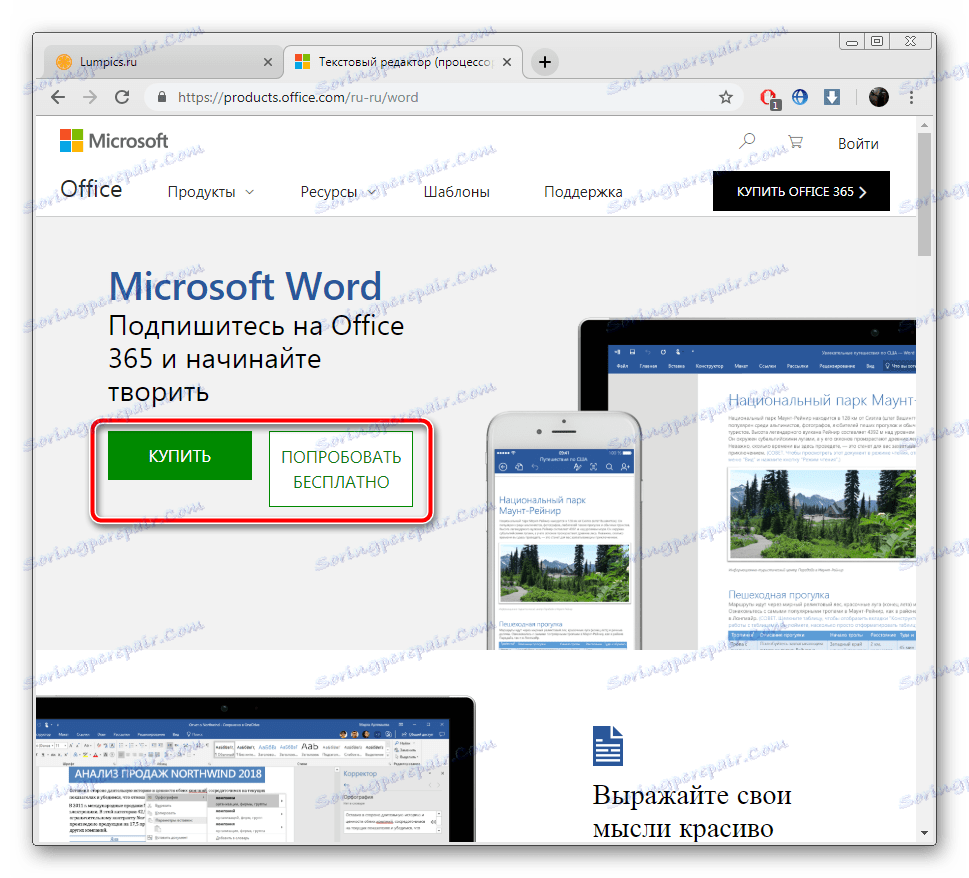

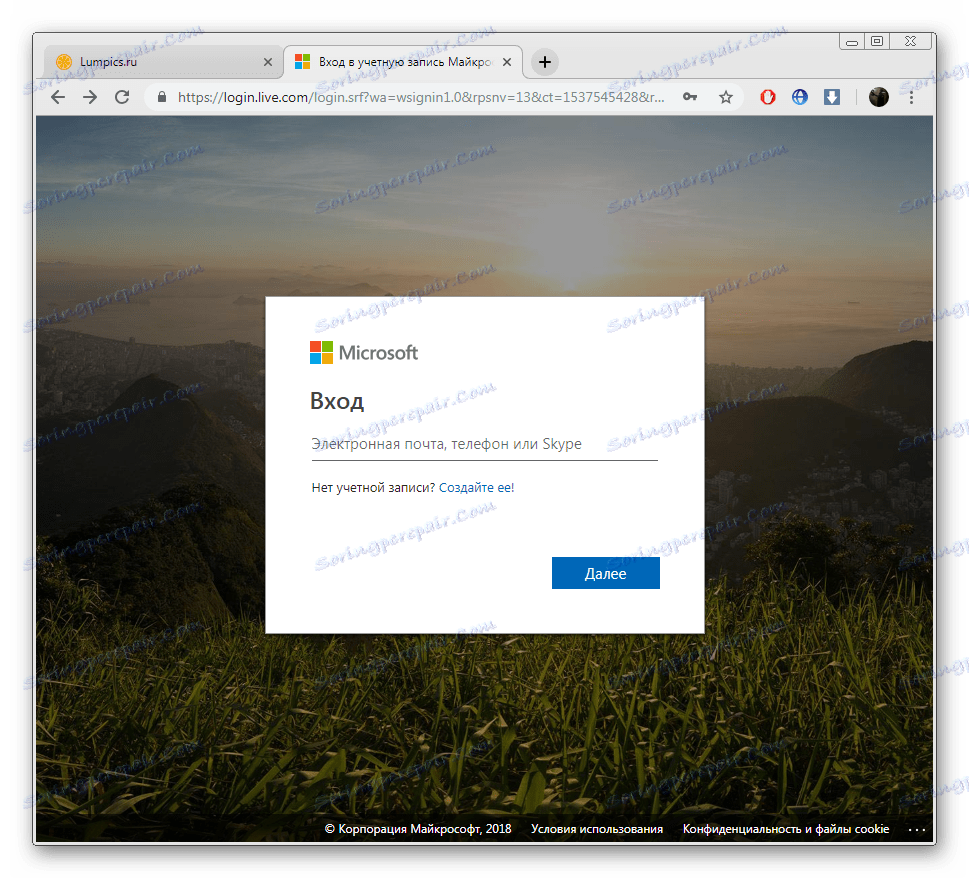
Více informací: Registrace účtu Microsoft
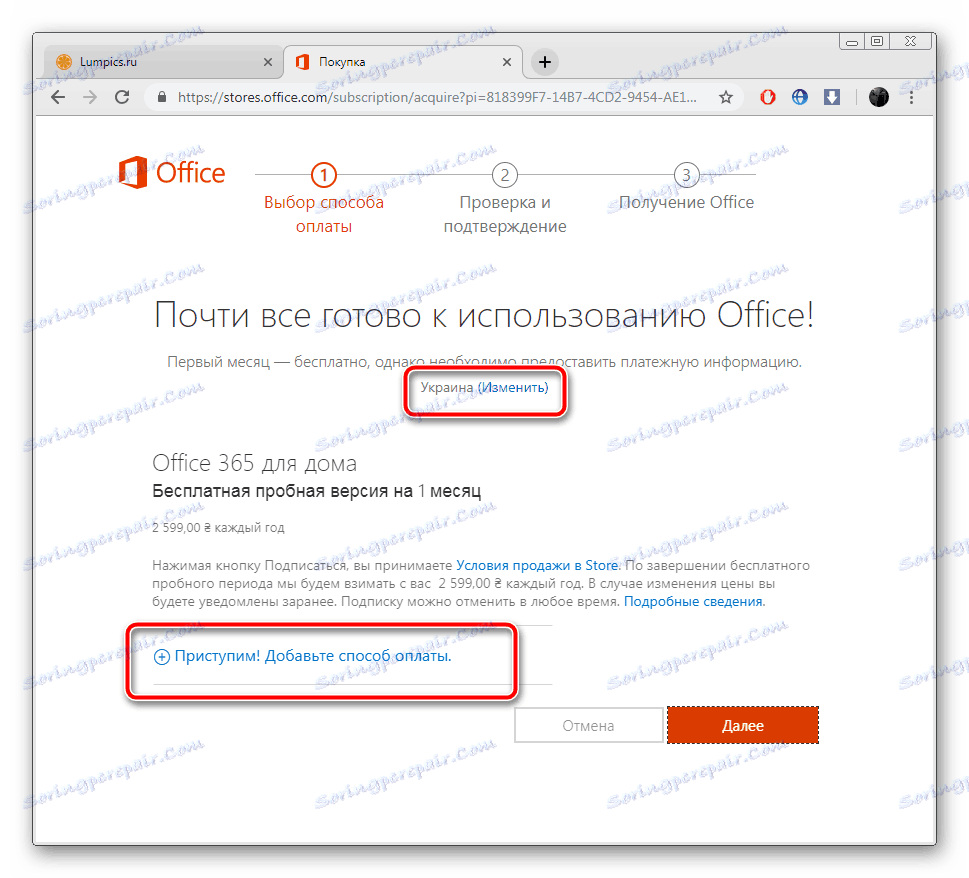
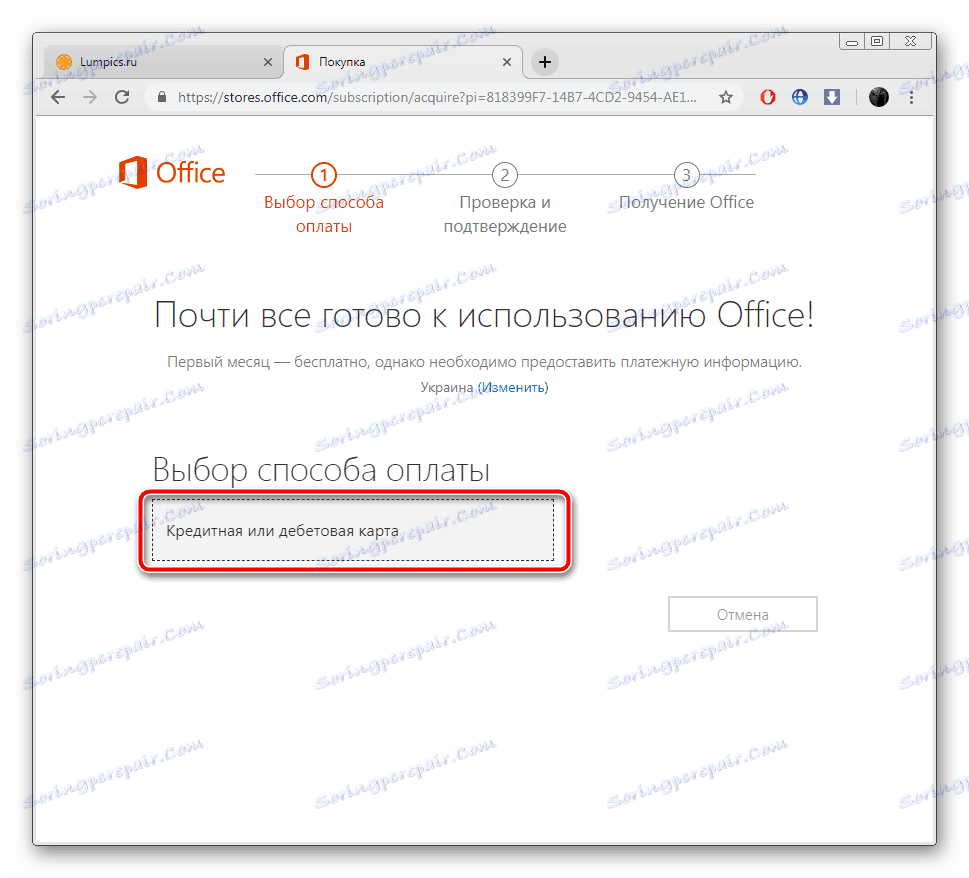
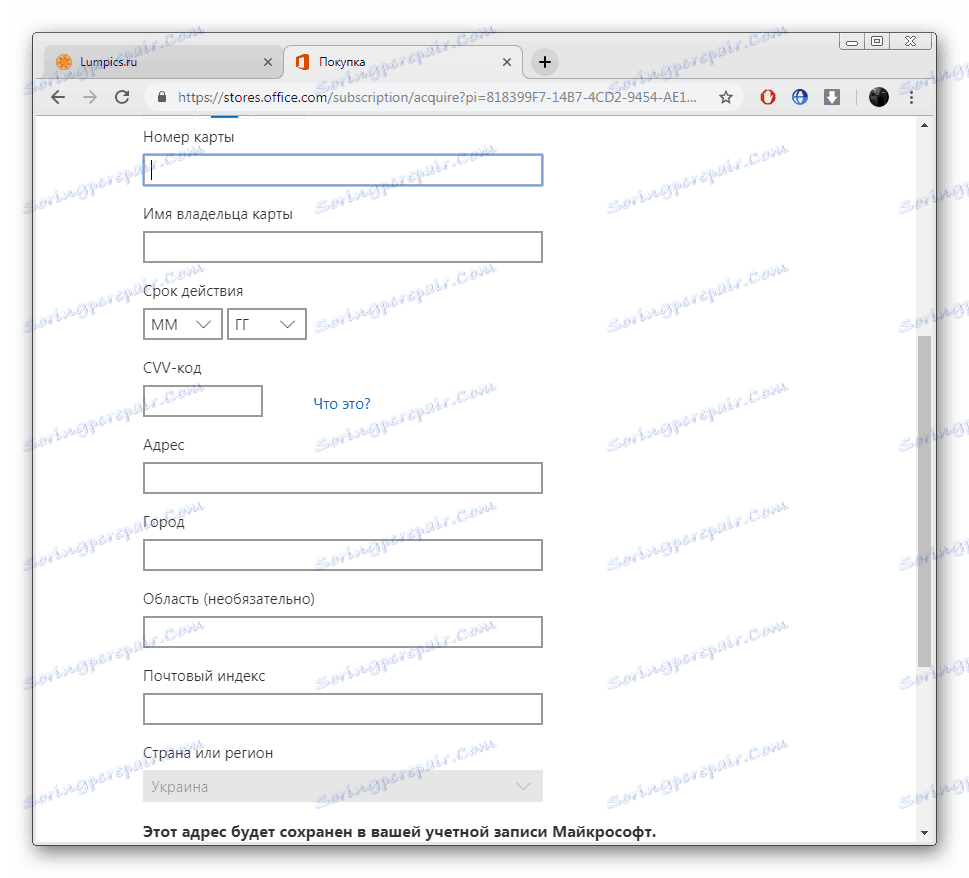
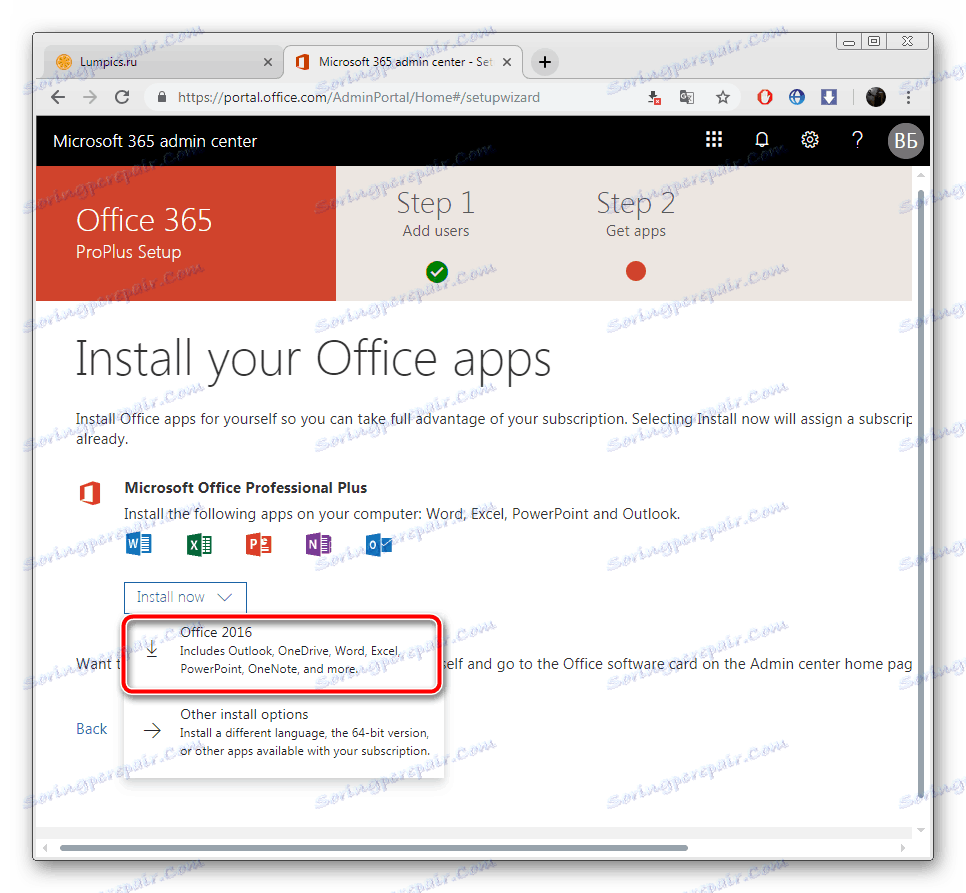
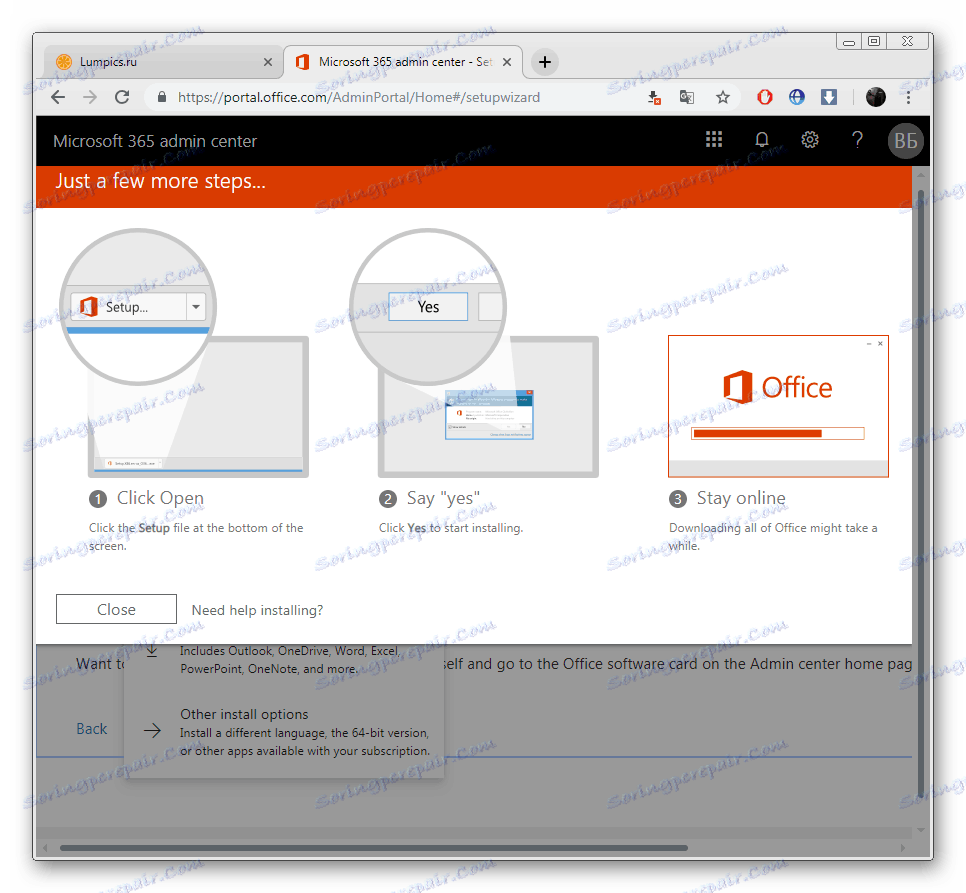
Při kontrole karty na ní bude částka ve výši jednoho dolaru zablokována, brzy bude opět převedena do dostupných prostředků. V nastavení účtu Microsoft můžete kdykoli odhlásit od dodaných komponent.
Krok 2: Nainstalujte Office 365
Nyní byste měli instalovat software, který jste dříve stáhli do počítače. Všechno se provádí automaticky a uživatel potřebuje provést pouze několik činností:
- Po spuštění instalačního programu počkejte, než připraví potřebné soubory.
- Spustí se zpracování komponent. Pouze aplikace Word bude stažena, ale pokud vyberete kompletní sestavu, bude zcela stažen veškerý software. Během této doby nevypínejte počítač a nepřerušujte připojení k Internetu.
- Po dokončení budete upozorněni, že všechno bylo úspěšné a okno instalátoru může být zavřeno.
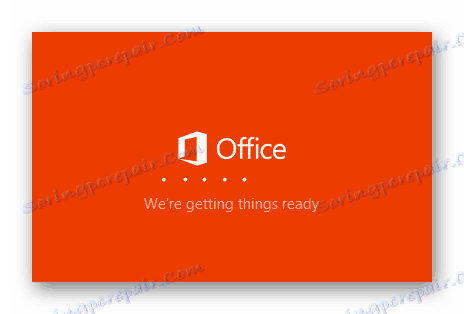
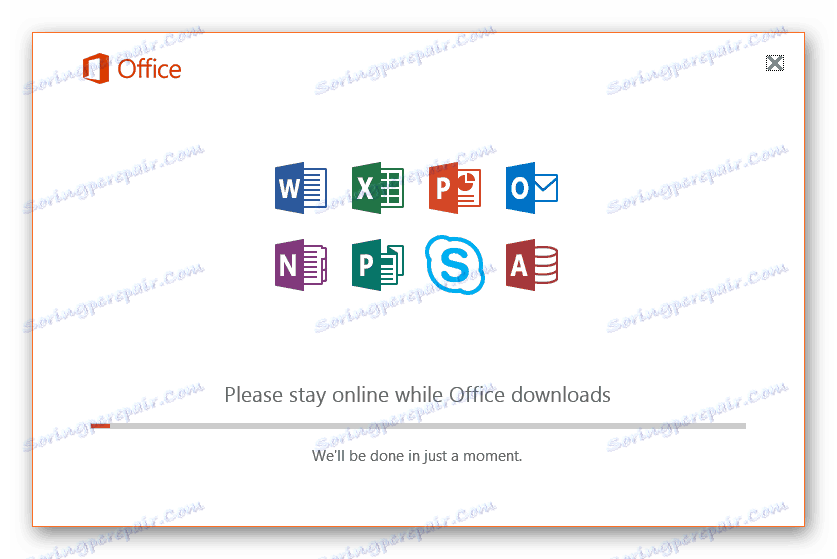
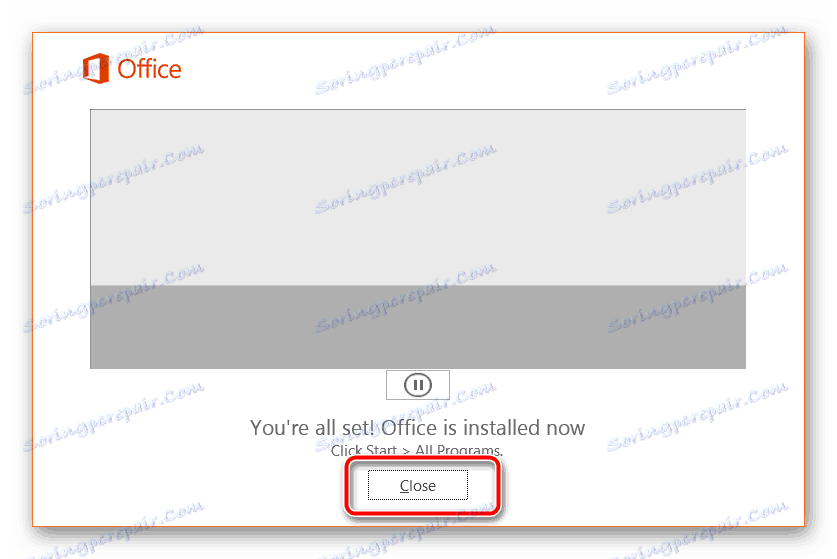
Krok 3: Nejprve spusťte slovo
Programy, které jste vybrali, jsou nyní ve vašem počítači a jsou připraveny jít. Najdete je v nabídce Start nebo se na hlavním panelu zobrazí ikony. Dodržujte následující pokyny:
- Otevřete aplikaci Word. První spuštění může trvat dlouho, protože software a soubory jsou nakonfigurovány.
- Přijměte licenční smlouvu, po níž budou práce v editoru k dispozici.
- Přejděte k aktivaci softwaru a postupujte podle pokynů na obrazovce nebo zavřete okno, pokud nechcete dělat to nyní.
- Vytvořte nový dokument nebo použijte poskytnuté šablony.
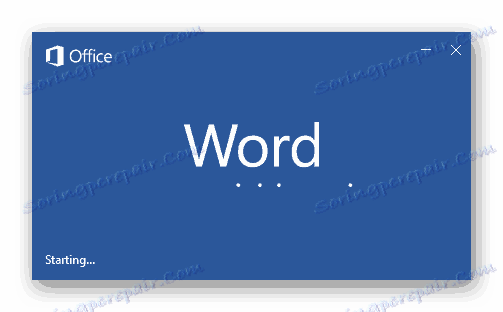
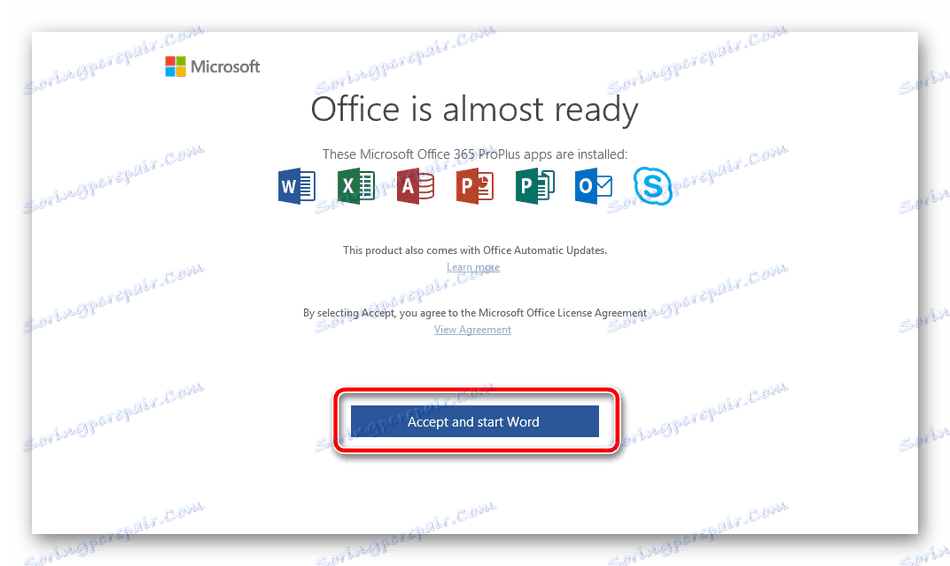
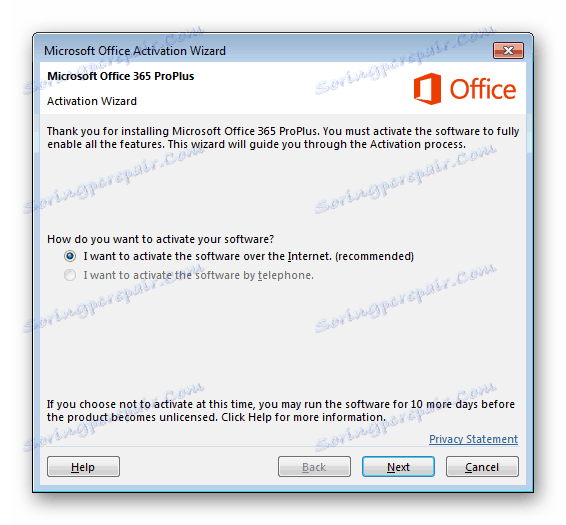
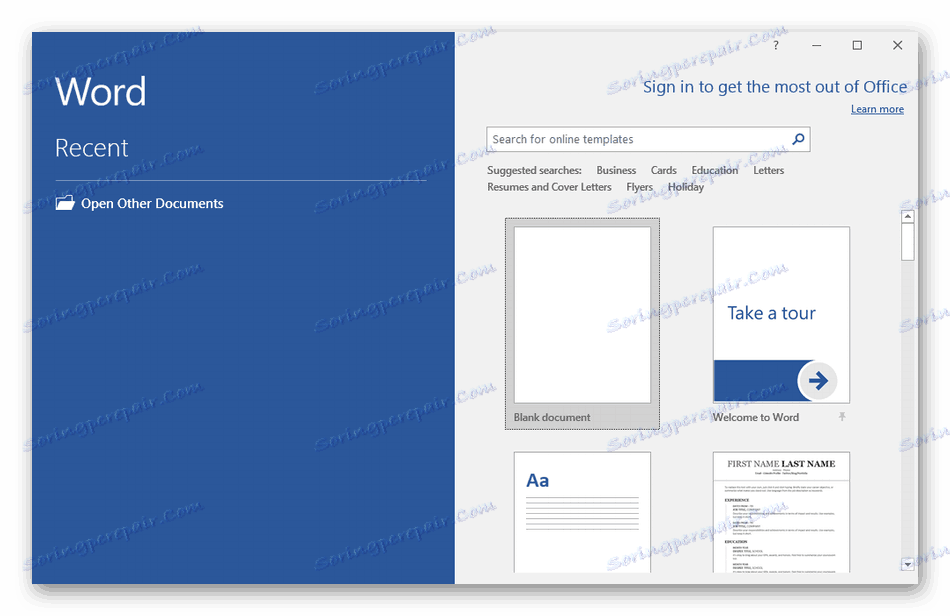
V tomto článku skončí náš článek. Výše uvedené příručky by měly pomoci novým uživatelům pochopit instalaci textového editoru v počítači. Navíc doporučujeme přečíst si další články, které vám pomohou zjednodušit práci v aplikaci Microsoft Word.
Viz též:
Vytvoření šablony dokumentu v aplikaci Microsoft Word
Řešení chyb při pokusu o otevření souboru aplikace Microsoft Word
Řešení problémů: Dokument MS Word nelze editovat
Zapněte automatickou kontrolu pravopisu v aplikaci MS Word